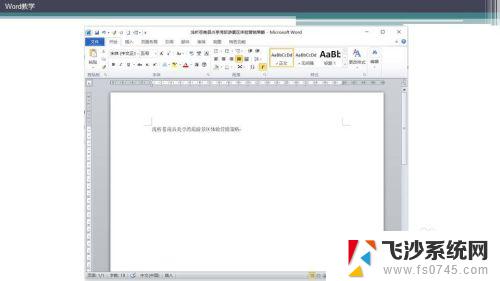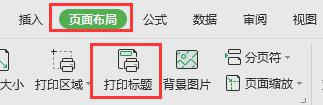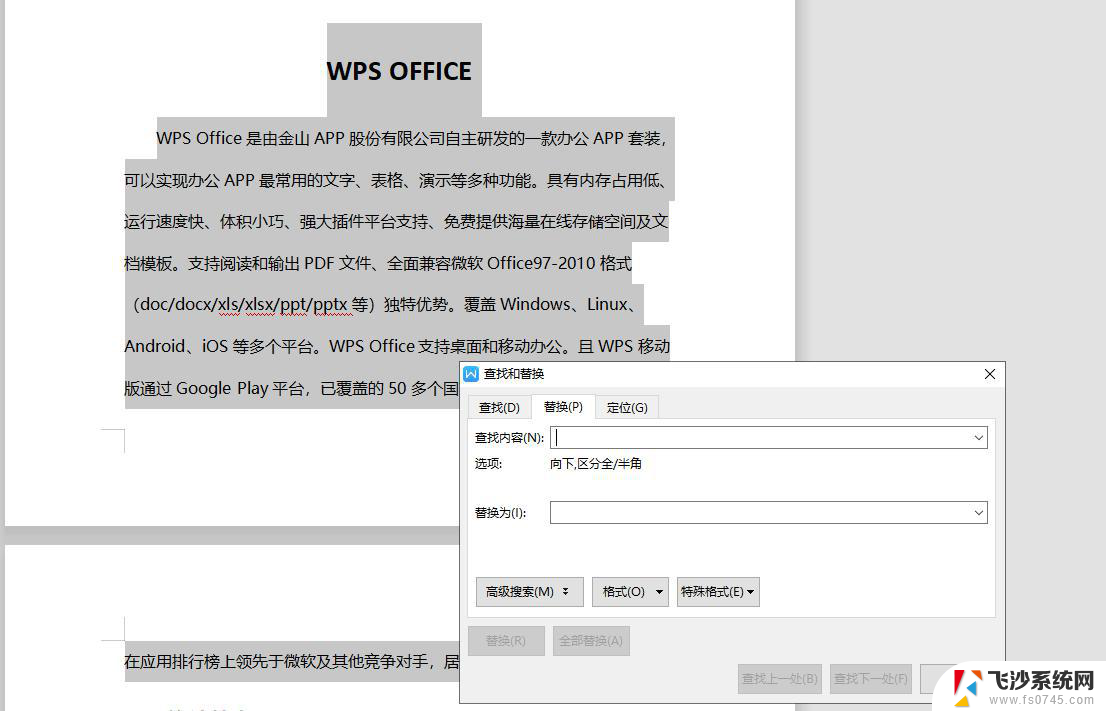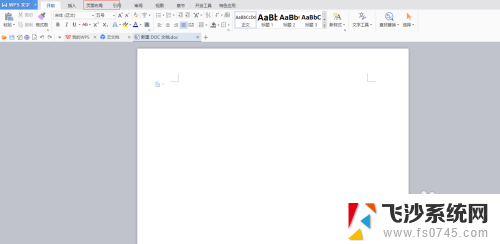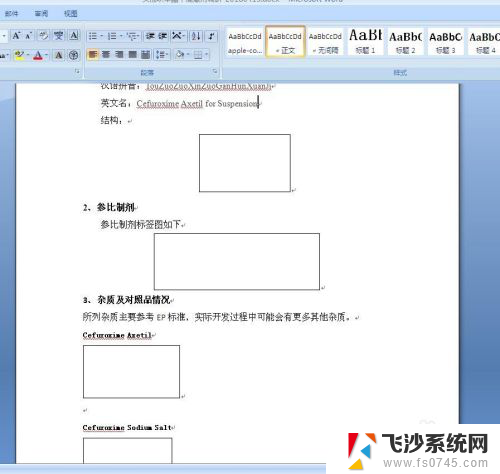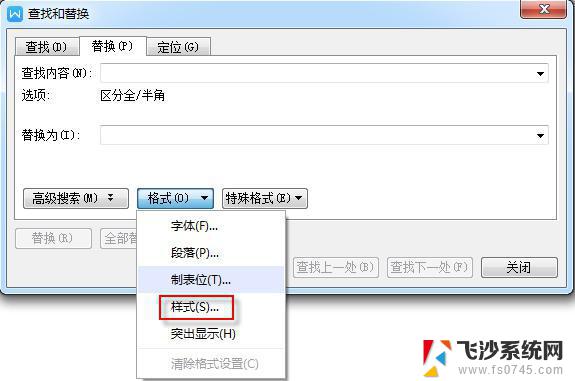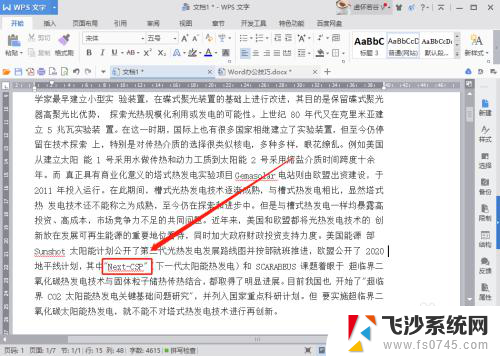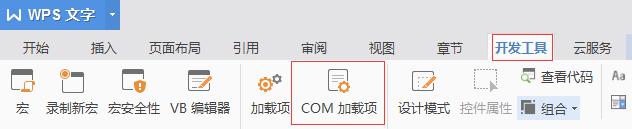word文档一级标题二级标题怎么设置 怎样在Word文档中设置一级标题和二级标题
word文档一级标题二级标题怎么设置,在Word文档中设置一级标题和二级标题是一项常见的任务,通过设置标题样式,我们可以使文档的结构更加清晰和有序。设置一级标题可以使整个文档的主要部分突出显示,而设置二级标题则可以对一级标题进行进一步的分组和分类。在Word中,我们可以通过选择已有的标题样式,或者自定义标题样式来设置一级标题和二级标题。通过合理设置标题样式,我们可以轻松地创建出具有层次结构的文档,使读者更容易理解和阅读。
方法如下:
1.首先找到需要处理的文档。
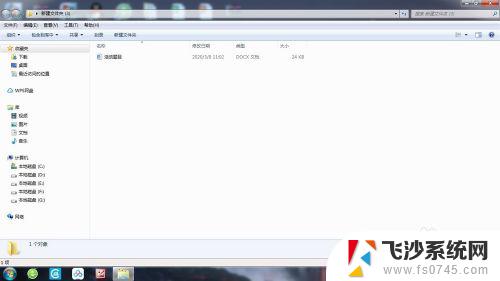
2.打开对应的文档。
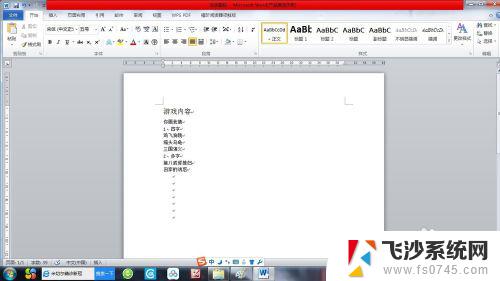
3.选中需要改成一级标题的文字。
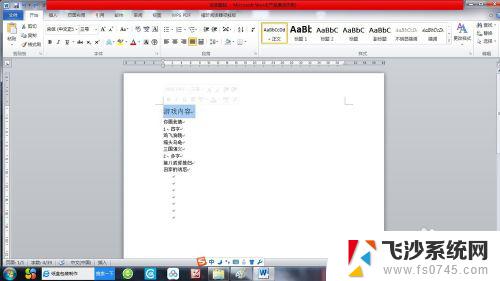
4.点击“开始”菜单下工具栏的“标题1”。
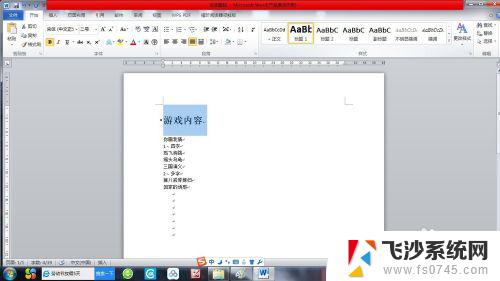
5.按照同样的方法选中需要改成二级标题的文字。
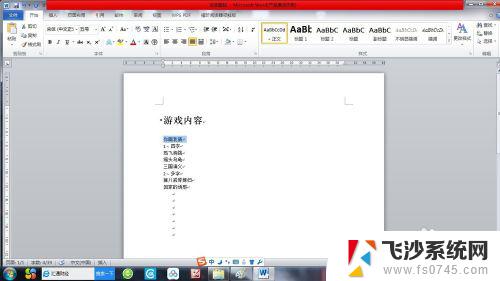
6.点击“开始”菜单下工具栏的“标题2”。
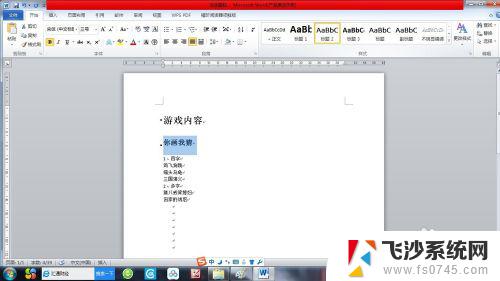
7.用同样的方法更改三级标题等。
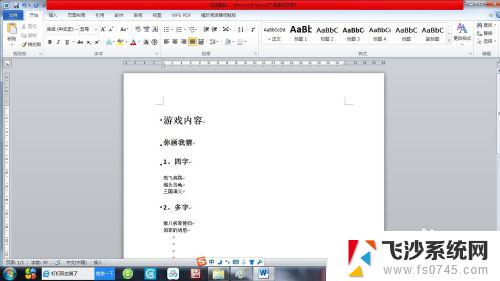
8.如果标题的格式不符合要求,常常需要更改格式,这时候该怎么处理呢?点击“样式”右下角的小方框,点击标题1右侧的下拉三角。点击“修改”。
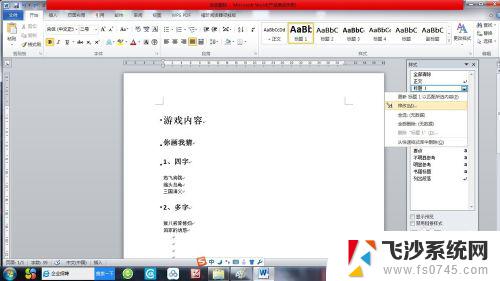
9.这时屏幕上会弹出对话框,按需要修改的格式来改就可以了。
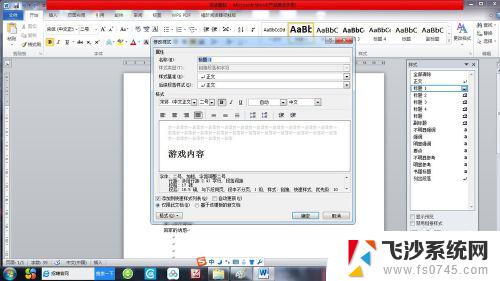
以上是设置Word文档一级标题和二级标题的全部内容,有需要的用户可以根据本文的步骤进行操作,希望对大家有所帮助。